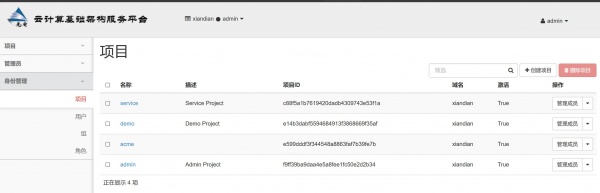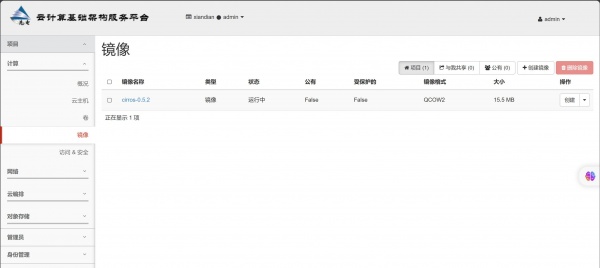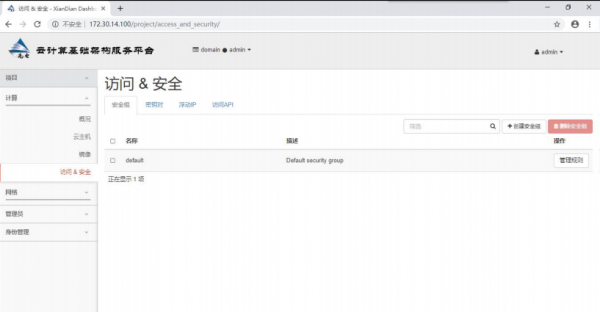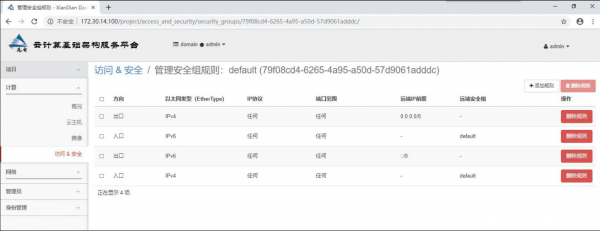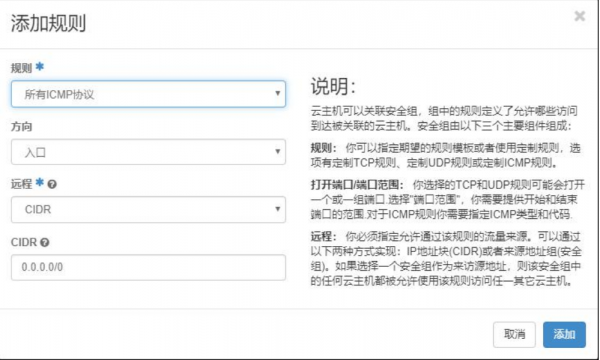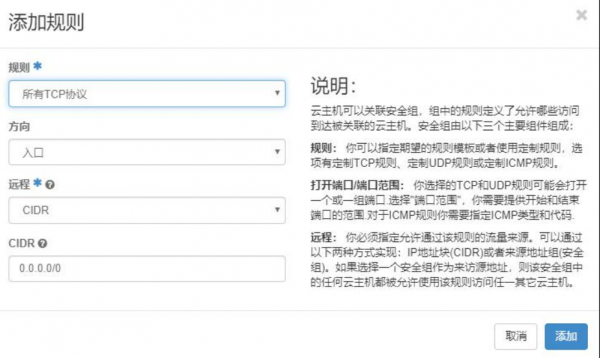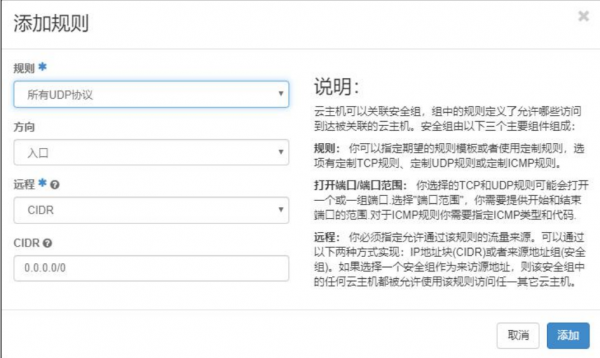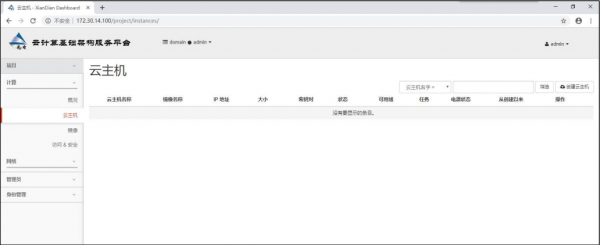私有云体验:OpenStack
目录
准备工作
下载单节点镜像
OpenStack单节点镜像
链接:https://pan.baidu.com/s/1kVYjMgV_VvTHm2H4i16LmQ
提取码:n2yj
安装虚拟机
【腾讯文档】2022级体验单节点0913 https://docs.qq.com/doc/DUFRoYWZySkRGRlFT
开启虚拟机
开启虚拟机
root 000000
登录云平台
http://192.168.100.10/dashboard
如果不能成功登陆,请启动httpd服务。
域:xiandian ,用户:admin ,密码:000000
这里的域 从这个文件中配置:
[root@controller ~]# cat /etc/keystone/admin-openrc.sh
export OS_PROJECT_DOMAIN_NAME=xiandian export OS_USER_DOMAIN_NAME=xiandian export OS_PROJECT_NAME=admin export OS_USERNAME=admin export OS_PASSWORD=000000 export OS_AUTH_URL=http://controller:35357/v3 export OS_IDENTITY_API_VERSION=3 export OS_IMAGE_API_VERSION=2
用户操作
查询版本号
openstack --version
openstack 2.2.0
创建用户
[root@controller ~]# source /etc/keystone/admin-openrc.sh
获取令牌:
[root@controller ~]# openstack --os-project-name admin --os-domain-name demo --os-username admin --os-password 000000 --os-auth-url http://controller:35357/v3 token issue
+------------+-----------------------------------------------------------------+ | Field | Value | +------------+-----------------------------------------------------------------+ | expires | 2021-11-05T17:40:06.357357Z | | id | gAAAAABhhV5mpf3CbfCjQDF6czHFao8nW2JMHYI9pKdQtPB7a-qwJHKf06g6SXL | | | rWCPwLwMiF25CYgl2ERQsOwovNIs4wImblwd6SZ_YW29jl6Whl7yrZlj8BQQESG | | | Vz8V2uHiUnpi7I0mPB-iJ4tPWtk3bsmX1PQZMvulGLezf8xs5ZrQw-RmM | | project_id | f9ff39ba9daa4e5a8fee1fc50e2d2b34 | | user_id | 0befa70f767848e39df8224107b71858 | +------------+-----------------------------------------------------------------+
这个命令是OpenStack命令行工具的一部分,用于发出一个请求来获取令牌。
现实生活中的例子或类比:假设你是一家公司的管理员,你需要使用一个身份验证系统来访问公司内部的各种资源。你会使用一个特定的命令来请求一个访问令牌,该令牌将允许你在一段时间内访问这些资源。
域demo改成xiandian
创建用户
[root@controller ~]# openstack user create --password mypassword123 --email alice@example.com --domain xiandian alice
+-----------+----------------------------------+ | Field | Value | +-----------+----------------------------------+ | domain_id | 9321f21a94ef4f85993e92a228892418 | | email | alice@example.com | | enabled | True | | id | 9a1d2602b5d8404a95dd96beddda3a7e | | name | alice | +-----------+----------------------------------+
创建项目
创建一个名为“acme”项目。
[root@controller ~]# openstack project create --domain xiandian acme
+-------------+----------------------------------+ | Field | Value | +-------------+----------------------------------+ | description | | | domain_id | 9321f21a94ef4f85993e92a228892418 | | enabled | True | | id | 981bcb2641444b7eabc43f3605032b8e | | is_domain | False | | name | acme | | parent_id | 9321f21a94ef4f85993e92a228892418 |
(3)创建角色。
角色限定了用户的操作权限。例如,创建一个角色“compute-user”。
[root@controller ~]# openstack role create compute-user
+-----------+----------------------------------+ | Field | Value | +-----------+----------------------------------+ | domain_id | None | | id | 16462907688643b3a45e1fdff141e42f | | name | compute-user | +-----------+----------------------------------+
[root@controller ~]# openstack role list
+----------------------------------+------------------+ | ID | Name | +----------------------------------+------------------+ | 16462907688643b3a45e1fdff141e42f | compute-user | | 398b127b3ac040c58b6629c58b776196 | heat_stack_user | | 4217695f42ba45e59434a3285cab5c07 | heat_stack_owner | | 5a9eac70b43a42f9ad55dfe44c455e9a | admin | | 6280f11c992f4b94a9d04e349150a14f | user | | 7c31824d545e491f9514b67cc85812ab | ResellerAdmin | +----------------------------------+------------------+
(4)绑定用户和项目权限。 添加的用户需要分配一定的权限,这就需要把用户关联绑定到对应的项目和角色。例如,给用户“alice”分配“acme”项目下的“compute-user”角色,命令如下。
openstack role add --project acme --user alice compute-user
(5)图形化界面操作。
以管理员身份登录到dashboard,进入“身份管理/项目”,可以看到项目(项目)列表,
单击图界面中的【管理成员】按钮,进入“acme”项目中。在这个界面中,可以查看刚加入的用户“alice”,把该用户分配给用户对应的角色“compute-user”,如图3-3所示。完成该操作后,用户“alice”就可用“alice”用户名和对应密码“mypassword123”登录云平台了。
创建镜像
复制镜像至控制节点
将qcow2镜像传到控制节点
[root@controller ~]# ls /opt cirros-0.4.0-x86_64-disk.img iaas2.2 yum.repos.d
上传镜像至Glance服务
在controller节点中,通过glance命令,将qcow2镜像上传至平台中
[root@controller ~]# source /etc/keystone/admin-openrc.sh
[root@controller ~]# glance image-create --name cirros-0.5.2 --disk-format qcow2 --container-format bare --progress < /opt/cirros-0.5.2-x86_64-disk.img
+------------------+--------------------------------------+ | Property | Value | +------------------+--------------------------------------+ | checksum | b874c39491a2377b8490f5f1e89761a4 | | container_format | bare | | created_at | 2023-10-04T12:09:55Z | | disk_format | qcow2 | | id | d95ef99a-8535-4502-a6e4-bf96feeb21b6 | | min_disk | 0 | | min_ram | 0 | | name | cirros-0.5.2 | | owner | f9ff39ba9daa4e5a8fee1fc50e2d2b34 | | protected | False | | size | 16300544 | | status | active | | tags | [] | | updated_at | 2023-10-04T12:09:58Z | | virtual_size | None | | visibility | private |
创建网络
创建网络
[root@controller ~]# neutron net-create --shared --provider:physical_network provider --provider:network_type flat provider
Created a new network: +---------------------------+--------------------------------------+ | Field | Value | +---------------------------+--------------------------------------+ | admin_state_up | True | | availability_zone_hints | | | availability_zones | | | created_at | 2023-10-07T10:19:23 | | description | | | id | 2c43aeee-7b42-4d87-a376-6dc85c6cf1f6 | | ipv4_address_scope | | | ipv6_address_scope | | | mtu | 1500 | | name | provider | | port_security_enabled | True | | provider:network_type | flat | | provider:physical_network | provider | | provider:segmentation_id | | | router:external | False | | shared | True | | status | ACTIVE | | subnets | | | tags | | | tenant_id | f9ff39ba9daa4e5a8fee1fc50e2d2b34 | | updated_at | 2023-10-07T10:19:23 | +---------------------------+--------------------------------------+
创建子网
[root@controller ~]# neutron subnet-create provider 192.168.100.0/24 --name subnet001 --enable_dhcp=True --allocation-pool start=192.168.100.100,end=192.168.100.150 --gateway=192.168.100.2
Created a new subnet:
+-------------------+--------------------------------------------------------+
| Field | Value |
+-------------------+--------------------------------------------------------+
| allocation_pools | {"start": "192.168.100.100", "end": "192.168.100.150"} |
| cidr | 192.168.100.0/24 |
| created_at | 2023-10-07T10:21:53 |
| description | |
| dns_nameservers | |
| enable_dhcp | True |
| gateway_ip | 192.168.100.2 |
| host_routes | |
| id | e6aaa078-32cc-48e1-8131-c076181254f3 |
| ip_version | 4 |
| ipv6_address_mode | |
| ipv6_ra_mode | |
| name | subnet001 |
| network_id | 2c43aeee-7b42-4d87-a376-6dc85c6cf1f6 |
| subnetpool_id | |
| tenant_id | f9ff39ba9daa4e5a8fee1fc50e2d2b34 |
| updated_at | 2023-10-07T10:21:53 |
+-------------------+--------------------------------------------------------+
管理安全组
管理default默认安全组
管理访问策略安全组,选择导航栏“项目→计算→访问&安全”命令,管理 default默认规则。
添加放行策略
单击右侧“添加规则”按钮,放行通信策略。
放行所有ICMP协议,单击“添加”按钮。
放行所有TCP协议,单击“添加”按钮。
放行所有UDP协议,单击“添加”按钮。
创建云主机
创建云主机
创建云主机,选择导航栏“项目→计算→云主机”命令,单击右侧“创建云 主机”按钮。